
Trong bài viết này, chúng tôi sẽ hướng dẫn bạn chi tiết về cách install CloudPanel Ubuntu 20.04. CloudPanel là một ứng dụng mã nguồn mở được xây dựng dựa trên PHP, thiết kế để quản lý nhiều dịch vụ trên máy chủ, bao gồm email, tên miền, FTP, lên lịch công việc, và nhiều chức năng khác.
CloudPanel là gì? CloudPanel có free không
CloudPanel là một phần mềm quản lý máy chủ mã nguồn mở dựa trên PHP, được xây dựng cho môi trường đám mây, giúp quản lý các dịch vụ được đặt trên máy chủ, bao gồm email, tên miền, FTP, lên lịch công việc (cronjobs), bảo mật hệ thống thông qua chặn địa chỉ IP và bot, quản lý người dùng và nhiều chức năng khác. Nó cũng hỗ trợ tích hợp dịch vụ đám mây lớn để đảm bảo tích hợp mượt mà.
Để cài đặt CloudPanel trên Ubuntu 20.04, bạn cần làm theo các bước sau đây. Lưu ý rằng CloudPanel không được hỗ trợ hoàn toàn trên Ubuntu và chưa có tập lệnh cài đặt dễ dàng cho nó. Nó được phát triển cho Debian Buster. Trong bài viết này, chúng ta sẽ thấy cách cài đặt CloudPanel trên Ubuntu 20.04/18.04.
Trước khi cài đặt CloudPanel, hãy đảm bảo rằng bạn đã cập nhật Ubuntu và cài đặt các gói cần thiết. Mở cửa sổ dòng lệnh và chạy các lệnh sau:
$ sudo apt update
$ sudo apt upgrade
$ sudo apt install curl wget
CloudPanel yêu cầu sử dụng Postfix làm máy chuyển thư để xử lý thư điện tử. Để cài đặt Postfix trên Ubuntu, chạy các lệnh sau:
$ sudo apt install gnupg apt-transport-https
$ sudo apt install postfix
Trong quá trình cài đặt, bạn sẽ được yêu cầu chọn cài đặt cấu hình. Hãy chọn "Internet Site".
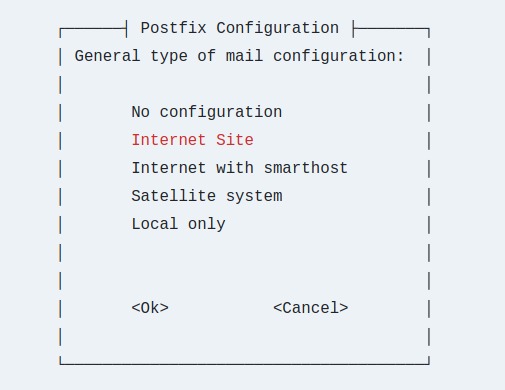
Chúng ta cũng sẽ được yêu cầu nhập tên máy chủ thư (mail server). Ví dụ, có thể là mail.example.com.
CloudPanel yêu cầu PHP, Node.js và Percona. Sử dụng các bước dưới đây để thêm các kho lưu trữ này để có sẵn các gói cho Ubuntu.
Để thêm Node.js, các Kỹ thuật viên Hỗ trợ của chúng tôi tuân theo các bước sau:
$ curl -s https://deb.nodesource.com/gpgkey/nodesource.gpg.key | sudo apt-key add -
$ curl -sS https://dl.yarnpkg.com/debian/pubkey.gpg | sudo apt-key add -
$ echo 'deb https://deb.nodesource.com/node_14.x focal main' | sudo tee /etc/apt/sources.list.d/nodesource.list
$ echo 'deb https://dl.yarnpkg.com/debian/ stable main' | sudo tee /etc/apt/sources.list.d/yarn.list
Sau đó, để thêm PHP, chúng tôi tuân theo các bước sau:
$ sudo add-apt-repository ppa:ondrej/php
$ sudo apt-get update
Bước tiếp theo là thêm Percona:
$ wget https://repo.percona.com/apt/percona-release_latest.$(lsb_release -sc)_all.deb
$ sudo apt install ./percona-release_latest.$(lsb_release -sc)_all.deb
$ sudo percona-release setup ps57
Sau khi đã thêm các kho lưu trữ ở trên, cài đặt các phần mềm phụ thuộc này để hỗ trợ CloudPanel.
$ cd /tmp
$ wget http://ftp.us.debian.org/debian/pool/main/s/startpar/startpar_0.64-3_amd64.deb
$ wget http://ftp.us.debian.org/debian/pool/main/s/sysvinit/sysvinit-utils_2.96-6_amd64.deb
$ wget http://ftp.us.debian.org/debian/pool/main/l/lsb/lsb-base_11.1.0_all.deb
$ wget http://ftp.us.debian.org/debian/pool/main/i/insserv/insserv_1.21.0-1_amd64.deb
$ wget http://ftp.us.debian.org/debian/pool/main/s/sysvinit/sysv-rc_2.96-6_all.deb
$ wget http://ftp.us.debian.org/debian/pool/main/r/rcconf/rcconf_3.2+nmu1_all.deb
$ sudo dpkg -i *.deb
Đầu tiên, thêm kho lưu trữ Debian Buster của CloudPanel vào Ubuntu.
$ echo "deb https://d17k9fuiwb52nc.cloudfront.net/ buster main" | sudo tee /etc/apt/sources.list.d/packages.cloudpanel.io.list
$ sudo curl -Lks https://d17k9fuiwb52nc.cloudfront.net/key.gpg | sudo apt-key add -
$ sudo apt update
Sau khi đã thêm kho lưu trữ ở trên, chạy các lệnh sau để tải tệp CloudPanel về.
$ wget https://github.com/cloudpanel-io/cloudpanel-ce/releases/download/v1.0.5/cloudpanel.deb
Cuối cùng, cài đặt bằng cách chạy các lệnh sau:
$ sudo apt install ./cloudpanel.deb
Sẽ có lời nhắc để tạo mật khẩu người dùng root. Nhập và xác nhận nó để tiếp tục.
Khi đã hoàn thành, mở trình duyệt web và nhập tên máy chủ hoặc địa chỉ IP của máy chủ, sau đó thêm số cổng 8443.
https://ĐỊA_CHỈ_IP_MÁY_CHỦ:8443
Chấp nhận cảnh báo SSL vì đây là chứng chỉ tự ký và sau đó tạo người dùng quản trị.
Đăng nhập bằng tên người dùng và mật khẩu đã tạo.
Đôi khi, cài đặt CloudPanel có thể thất bại trên Ubuntu. Cài đặt bắt buộc có thể giúp khắc phục điều này:
$ sudo apt -f install
Trong bài viết này, chúng tôi đã hướng dẫn bạn qua quá trình install CloudPanel Ubuntu 20.04 - một ứng dụng quản lý máy chủ mạnh mẽ cho các dịch vụ đa dạng. Bằng cách tuân theo các bước cài đặt và tùy chỉnh yêu cầu, bạn đã có thể triển khai thành công CloudPanel trên hệ thống Ubuntu 20.04 của mình. Điều này giúp bạn quản lý máy chủ và dịch vụ một cách hiệu quả hơn và tích hợp chúng vào môi trường đám mây của bạn.
Các gói dịch vụ Cloud VPS của KDATA mang đến cho bạn nhiều lựa chọn về hiệu suất cũng như khả năng lưu trữ, mọi nhu cầu về doanh nghiệp đều được đáp ứng. KDATA đảm bảo khả năng uptime lên đến 99,99%, toàn quyền quản trị và free backup hằng ngày. Tham khảo ngay các gói dịch vụ Cloud VPS:
👉 Liên hệ ngay KDATA hỗ trợ tận tình, support tối đa, giúp bạn trải nghiệm dịch vụ giá hời chất lượng tốt nhất
Tips: Tham gia Channel Telegram KDATA để không bỏ sót khuyến mãi hot nào